谁说Mac不能玩游戏?
有了CrossOver,你也能在Mac上玩《黑神话:悟空》《女神异闻录3R》《幻兽帕鲁》《赛博朋克2077》《艾尔登法环》等热门游戏啦
-
系统清理+兼容软件套装
-
CrossOver 永久版
-
CrossOver 年订阅版
Mac 爽玩 3A 游戏大作!点我看体验视频

发布时间:2020-05-15 11: 03: 24
Hype 4.0(Mac系统)的时间线,又被称作时间轴,是承载动画编辑的重要工具。Hype 4的时间线与场景密切相关,每个场景至少包含一条时间线,用以承载场景内的动画。当然,一个场景也可能会包含多条的时间线,用来承载不同的动画效果。
接下来,本文将会详细讲解Hype 4中与时间线相关的功能。
.png)
Hype 4的时间线面板位于播放控制器的下方,与元素、属性面板共同构建出完整的动画制作系统。
如图2所示,单击Hype 4时间线操作右边的“新建时间线操作”按钮,可为当前时间线添加具体的时间线操作。一条时间线可以包含多个操作,单击添加面板右侧的“+”号即可添加新的操作。而单击每个操作右侧的蓝色按钮,即可编辑该操作。
.png)
那么该如何编辑时间线操作呢?如图3所示,小编先在时间线上选取了一个点,然后在操作添加面板中,选取了一个“跳到场景”的操作,并指定了跳转的具体场景为“下一个场景”,同时执行了淡入淡出的过渡。
在选择了“淡入淡出”的过渡后,Hype 4会自动设定时间长度,当然,用户也可以自行调整时间的长度。完成以上设置后,就完成了一个时间线操作的编辑。
.png)
除了小编示例所添加的“跳到场景”操作外,如图4所示,用户还可以添加播放声音、开始时间线、触发自定行为的操作。
.png)
一个场景内可能会包含多条时间线,多样化的时间线有助于丰富场景的动画内容。用户如需为当前场景创建新的时间线,可以使用“查看”菜单栏打开“场景检查器”。
.png)
如图6所示,用户可以在场景检查器找到“动画时间线”的调整面板。通过使用动画时间线面板底部的“+”、“-”按钮,用户可以创建新的时间线以及删除现有的时间线。
用户在场景检查器中创建的时间线会同步到时间线面板,用户可以为每一条时间线指定动作。
.png)
时间线是Hype 4制作动画的重要载体,掌握好时间线的编辑技巧,才能更好地发挥制作动画的才能。如果您还需要其他的功能介绍,或者希望学习其他使用技巧,请访问Hype 4中文网站。
作者:Noel
展开阅读全文
︾
读者也喜欢这些内容:

怎么在Hype中设置掉落弹起的动画效果
如果使用Hype制作球体掉落弹起的效果,是不是只能通过绘制运动路径的方法?其实,我们有更加便捷的方法,就是在关键帧过渡方式中选择弹起的方式,让元素在开始帧与结束帧之间呈现弹跳的动画。...
阅读全文 >

利用Hype制作鼠标移至切换图片的效果(场景设置)
在一些图库网站里,我们经常会使用到滑动切换图片的功能。该功能可帮助我们快速地浏览图库中的图片,避免进行繁琐的打开、关闭图片的操作。...
阅读全文 >
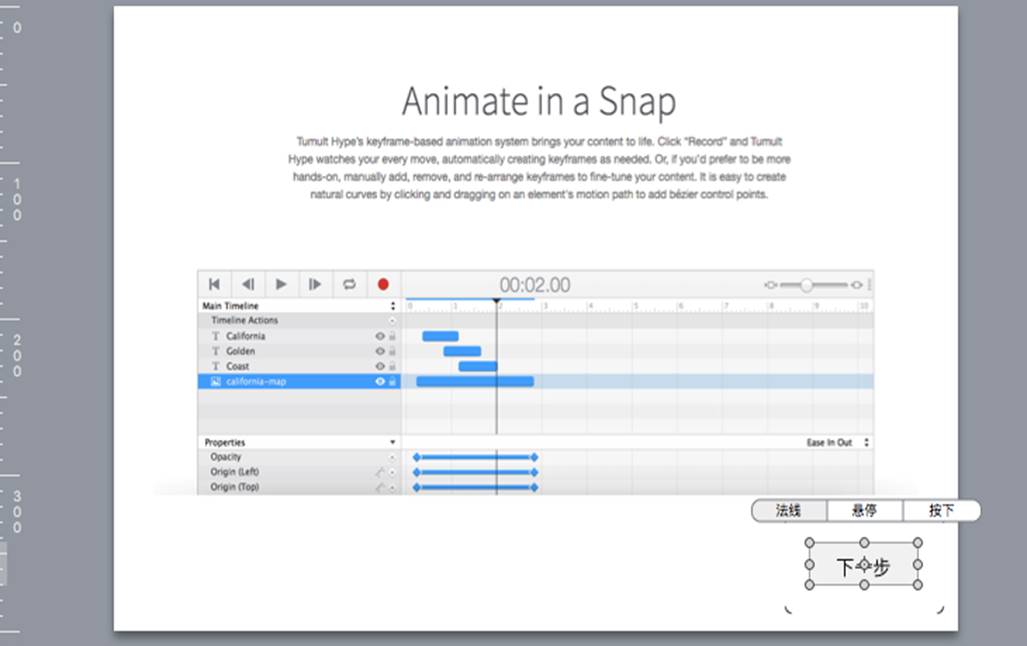
如何在Hype制作3秒后出现下一步的页面(动画制作)
在《如何在Hype制作3秒后出现下一步的页面(场景设置)》一文中,我们已经详细讲解了倒计时按钮的制作以及下一步触发动作的设置。...
阅读全文 >
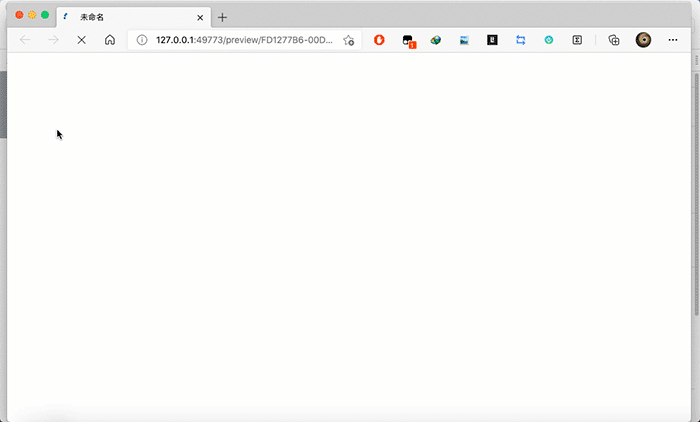
Hype 4时间线操作(十) 暂停和继续时间线
在Hype 4交互动效制作软件中,可以通过设置“开始时间线”关键帧操作启动时间线,同样也可以设置“暂停时间线”和“继续时间线”关键帧暂停及继续当前时间线。表现出来的就是对象的运动在启动后,暂停下来,等待一段时间后继续运行,直至终点。...
阅读全文 >